Los archivos MKV no son compatibles con todos los dispositivos, por lo que este formato de vídeo podría no funcionar en tu móvil. Para resolver este problema, se hace necesario convertir el formato MKV a un formato más universal, el MP4. En este artículo vamos a guiarte a través de los pasos necesarios para convertir MKV a MP4 gratis y también los mejores 5 convertidores de MKV a MP4.
¿Cómo convertir MKV a MP4 sin perder calidad?
Cuando descargas une película de la web, puede que te hayas encontrado con un archivo en formato MKV. También existen muchas posibilidades de que la película no se pueda reproducir en tu dispositivo. O puedes encontrarte que el archivo MKV sea demasiado grande y desees reducir el tamaño de ese archivo.
En estas circunstancias, aquí te recomendamos utilizar el software de MiniTool – MiniTool Movie Maker que te puede ayudar a resolver todos estos problemas convirtiendo MKV a MP4.
Convertir MKV a MP4 gratis
MiniTool Movie Maker es un convertidor de MKV a MP4 gratuito sin anuncios. Soporta distintos tipos de archivos y sus distintos formatos: video (MKV, RMVB, 3GP, MOV, FLV, MP4, MPG, VOB, WMV), imagen (JPG, JPEG, BMP, ICO, PNG, GIF) y audio (Wav, MP3, FLAC, M4R).
Además de cambiar el formato de archivos de vídeo, también puedes reproducir archivos MKV en el ordenador, recortar y dividir vídeos para guardar las partes favoritas de tu video clip y para añadir música a los vídeos.
Además, permite exportar vídeo a distintos dispositivos, como iPhone, iPad, App TV, móviles inteligentes y a otros.
Descárgala ahora.
MiniTool MovieMakerHaz clic para Descargar100%Limpio y seguro
En esta parte, vamos a guiarte por los pasos a seguir para convertir un archivo MKV a MP4.
Paso 1: descarga e instala MiniTool Movie Maker en tu ordenador. Después, ejecuta el software para acceder a su interfaz principal.
Paso 2: toca en Import Media Files, elige el archivo MKV que quieras convertir y luego haz clic en el botón OK para importar el archivo al programa.
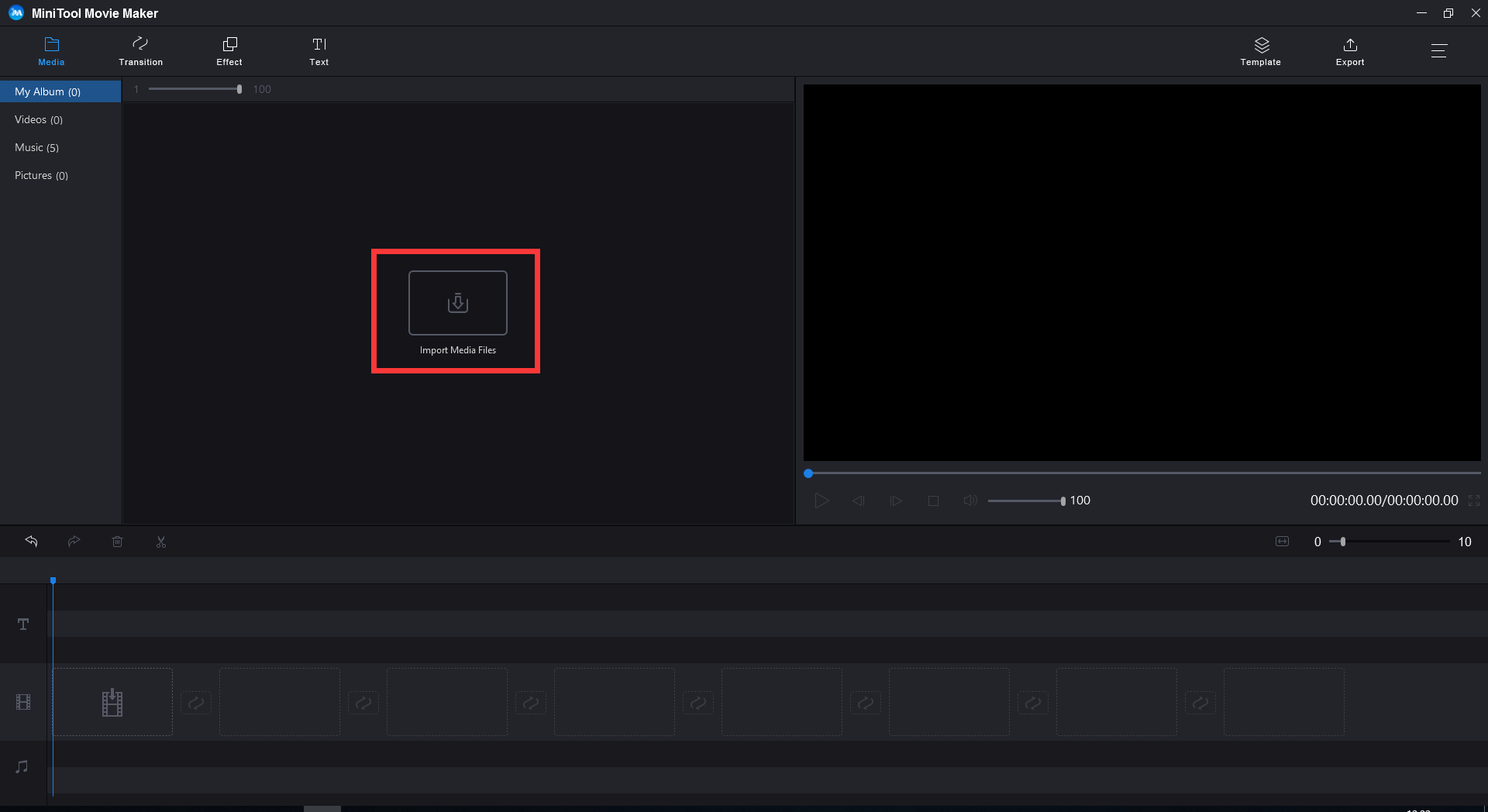
Paso 3: arrastra y suelta el archivo MKV sobre la línea de tiempo. También, puedes hacer clic en el botón play y ver el vídeo que hayas importado.
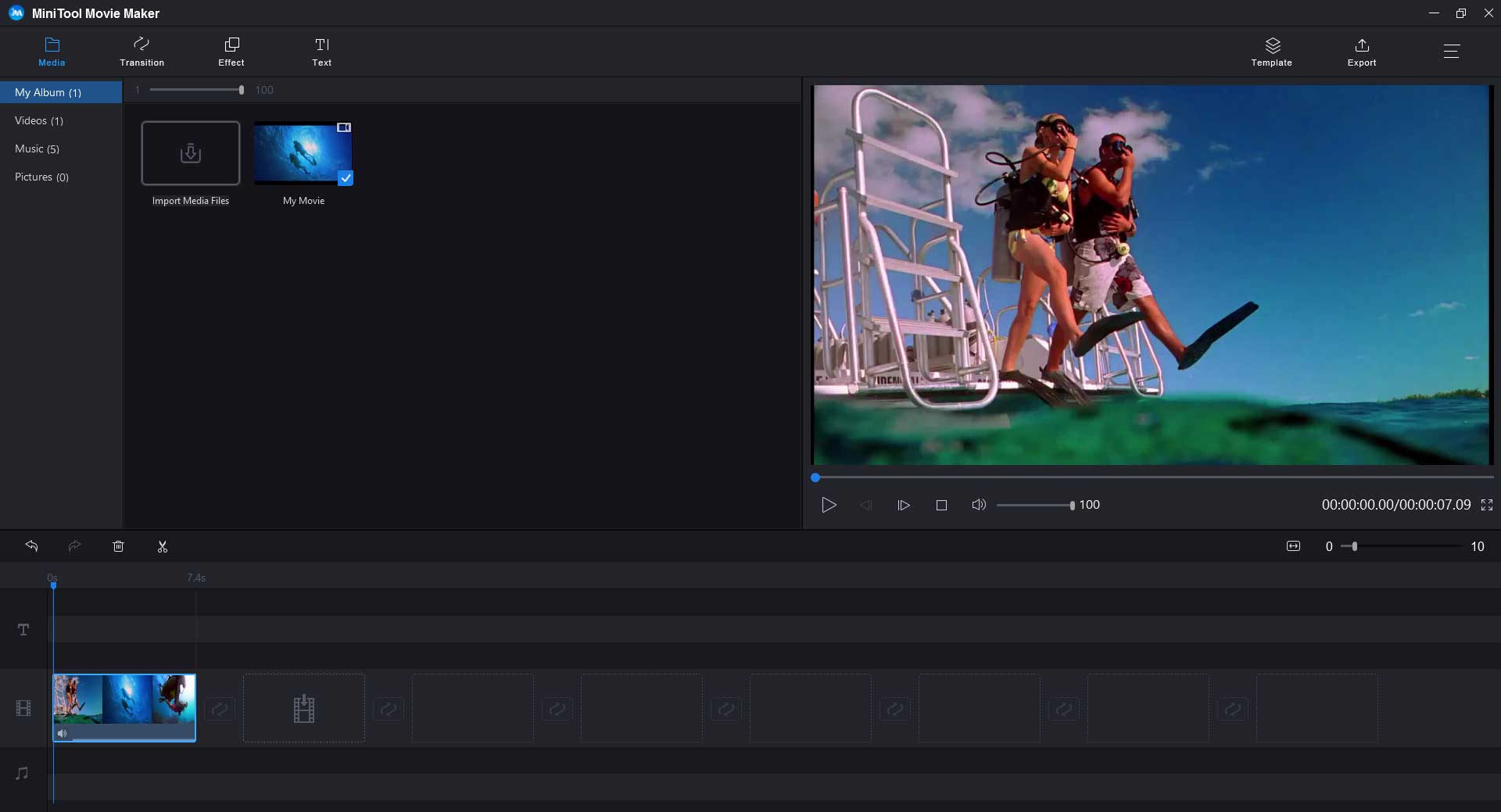
Paso 4: elige Export de la barra de herramientas y aparecerá una ventana emergente. Verás, en esta ventana que el formato MP4 se encuentra marcado por defecto. Si quieres cambiar a otros formatos, haz clic en el icono de la flecha y elige el formato de vídeo deseado.
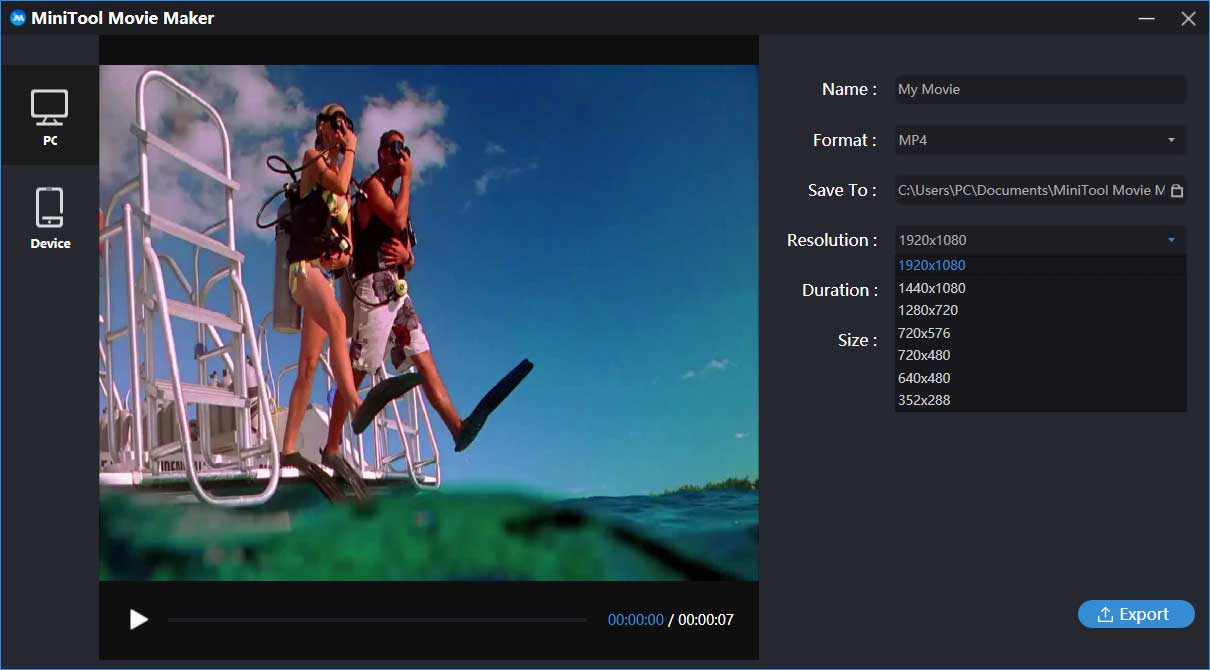
Puede que te interese ¿Cómo convertir FLV a MP4 rápidamente – 2 métodos eficaces.
1. Save To: la ruta de guardado es seleccionada por defecto. Si quieres cambiarla, toca en el icono de la carpeta y elige una ruta de guardado que te guste.
2. Resolución: coloca tu ratón en la caja detrás de Resolution y haz clic en ella. Luego, puedes cambiar la resolución de vídeo. Para reducir el tamaño del archivo, puedes bajarle la resolución al vídeo.
Paso 5: cuando todo haya sido hecho, toca en Export, en la parte inferior derecha de la ventana emergente. Tardará unos minutos en realizar la conversión. Cuando acabe el proceso, elige la opción Close para cerrar la ventana emergente o elige la opción Find Target para localizar tu archivo.
Paso 6: sal de este conversor de MKV a MP4 y busca el vídeo que acabas de convertir para asegurarte de que lo puedes reproducir en tu dispositivo.
Artículo relacionado: ¿Cómo puedo convertir de MP3 a MP4 gratis.
Convertir MKV a MP4 por lotes
En caso de que hayas bajado un montón de archivos MKV de Internet, puedes convertirlos de MKV a MP4 todos a la vez. Para esto, te recomendamos un convertidor de MKV a MP4 – VLC.
VLC es es un reproductor multimedia poderoso. Soporta todos los formatos de audio y de vídeo. VLC también te permite convertir de MKV a MP4 gratis. Distintos otros reproductores multimedia, soporta varias plataformas como iOS, Android, Windows, etcétera.
Para convertir de MKV a MP4 por lotes, por favor, sigue los pasos que aparecen a continuación.
Paso 1: descargar e instala el reproductor multimedia VLC en tu ordenador o en tu teléfono. Después, ejecuta este software para llegar a su interfaz principal.
Paso 2: elige Medio en la barra de herramientas y elige la opción Convertir / Guardar… del menú emergente o pulsa la tecla «CTRL+R«.
Paso 3: haz clic en Agregar… para los archivos MKV que deseas convertir o arrastra y suelta los archivos MKV a la caja correspondiente que se encuentra en la pestaña de Seleccionar de archivos.
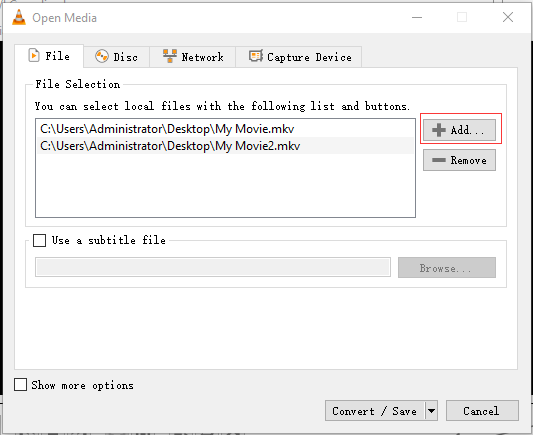
Paso 4: elige Convertir / Guardar para dirigirte a la ventana de Convertir.
Paso 5: en la pestaña de Ajustes, está marcado H. 264 + MP3 (MP4) por defecto. Si quieres cambiarlo, haz clic en el icono de la flecha para encontrar el formado de archivo que prefieras de la lista desplegable.
Paso 6: toca en Iniciar, cuando se termine la conversión, abre la carpeta en la que están los archivos MKV y así encontrarás los archivos que hayas exportado.
Puedes convertir vídeos con otros convertidores, pero te darás cuenta de que hay una marca de agua en tu vídeo. Mira este post: como quitar marcas de agua de vídeos y fotos eficientemente.
MiniTool Movie Maker VS VLC
Las diferencias entre MiniTool Movie Maker y VLC se va a enumerar en esta parte, esperamos que te ayude a elegir la opción adecuada.
Convertir de MKV a MP4 | MiniTool Movie Maker | VLC |
Pros | 1. Tiene una interfaz de usuario sencilla e intuitiva. 2. Es extremadamente fácil de usar para los principiantes. 3. Permite editar un archivo MKV antes de convertirlo. | 1. Todos los formatos de vídeo pueden ser reproducidos en tus dispositivos por VLC. 2. Puedes convertir MKV a MP4 por lotes. |
Contras | No permite convertir vídeos por lotes. | 1. No es una elección adecuada para principiantes. 2. No puedes cambiar la ruta de guardado cuando conviertes MKV a MP4 por lotes. |
Como puedes ver en la tabla, aunque MiniTool Movie Maker no permite convertir archivos por lotes, todavía es el mejor convertidor de MKV a MP4 gratis.
Los 5 mejores convertidores de MKV a MP4
Si no quieres instalar ningún software de terceros en tu dispositivo, los convertidores de vídeo en línea pueden ser una buena opción para ti. Esta parte te presentará los 5 mejores convertidores de MKV a MP4.
Keepvid
Keepvid es un convertidor de vídeos en línea que soporta más de 150 formatos de vídeo y audio diferentes. Además, es totalmente compatible con Chrome y Firefox en el ordenador y te permite elegir una resolución de vídeo antes de empezar la conversión. Puedes convertir de MKV a MP4 gratis sin límite en el número de archivos, tamaño de archivos, calidad de entrada de vídeo y calidad de salida de vídeo.
Además, puedes convertir un archivo MKV de rápidamente sin tener que registrarte.
CloudConvert
CloudConvert soporta más de 200 formatos de vídeo, audio, documentos, ebook, imagen, hoja de cálculo y presentaciones. Como su propio nombre indica, es capaz de convertir archivos que tengamos cargados en la nube, como por ejemplo, Google Drive, OneDrive y Dropbox. Tiene algunas funciones de edición que te gustarán, por ejemplo, añadir subtítulos, cambiar la resolución de los vídeos y su tasa de fotogramas por segundo.
Sin embargo, solo puede convertir archivos de 1 GB y realizar un máximo de 25 conversiones al día.
Apowersoft Free Online Video Converter
Apowersoft Free Online Video Converter es una herramienta poderosa. Gracias a ella, puedes recortar vídeos, cambiar los efectos de vídeo y añadir marcas de agua antes de la conversión. Este convertidor también tiene disponibles una aplicación para sistemas Windows y Mac OS. Pero, para convertir de MKV a MP4, necesitarás descargar un lanzador antes de iniciar la conversión.
Online Video Converter
Online Video Converter es compatible con cualquier navegador web y soporta una amplia variedad de formatos de archivos de medios. No tiene ninguna restricción en cuando a conversiones o descargas. Tampoco tienes que registrarte ni instalar ningún software.
Realmente, Online Video Converter no es solo un convertidor de MKV a MP4, sino que también es un programa para descargar de YouTube. Si quieres saber cómo descargar música de YouTube, debes echar un vistazo a este artículo: como descargar música de YouTube gratis.
Video Converter
Video Converter cuenta con una interfaz de usuario sencilla y fácil de usar. Es completamente gratis y también es compatible con 17 formatos de archivos de entrada y de salida. Sin embargo, el tamaño de archivo máximo que puedes subir es de 100 MB. Si quieres convertir archivos grandes, también te ofrece un programa para escritorio Premium que te permite convertir archivos por lotes sin limitaciones en cuanto al tamaño de archivo se refiere. Además, este convertidor de escritorio soporta más de 180 formatos de medios.
¿Qué es MKV?
MKV, el formato de archivo de vídeo Matroska fue publicado inicialmente en el año 2002. Es un formato de contenedor de estándar abierto gratuito, lo que significa que es de código abierto y que puede usarlo libremente todo el mundo.
El archivo MKV también es un formato de contenedor multimedia basado en un metalenguaje binario extensible (Extensible Binary Meta Language o EMBL), en lugar de formato binario. Los tipos de archivo Matroska tienen cuatro tipos de archivos: MKV (un formato de vídeo que incluye o no incluye audio y subtítulos), MKA (archivos solo de audio), MKS (archivo de subtítulos solo), MK3D (formato de vídeo estereoscópico).
Realmente, los archivos MKV no son un formato de vídeo comprimido sino un formato de archivo que soporta un número infinito de pistas de vídeo, audio, imagen y subtítulos (incluyendo subtítulos codificados por software, SSA y ASS).
En consecuencia, se utiliza ampliamente para guardar películas y programas de televisión.
Características principales
- Puede incluir vídeo, audio y subtítulos en un solo archivo, incluso si tienen distintos tipos de codificación.
- El sistema de menú se parece al de un DVD.
- Su característica de resistencia a errores hace posible recuperar la reproducción de los archivos dañados.
- Soporta múltiples subtítulos (hardcoded y softcoded) y hasta 16 pistas de audio. Por ejemplo, los archivos MKV pueden contener tanto subtítulos en inglés como en español.
- Soporta tasa de fotogramas variable, lo que permite que la tasa de fotogramas cambie de manera activa durante la reproducción del vídeo.
- Esto permite buscar rápidamente por los marcadores de los capítulos.
- Soporta streaming en línea.
- Es gratis y de código abierto.
MKV VS MP4
Entonces, ¿qué diferencias hay entre MKV y MP4?
Formato de archivo | MKV | MP4 |
Descripción | MKV es un formato contenedor estándar abierto. | MP4 es el formato de contenedor multimedia digital más popular. |
Desarrollador | Matroska | Moving Picture Experts Group |
Calidad de video | Calidad alta y alta definición | Buena calidad de video |
Compatible con reproductor de medios | Principales reproductores de medios | Casi todos los reproductores de medios |
Soporta dispositivos móviles | Puede reproducirse en algunos dispositivos móviles | Todos los dispositivos móviles |
Compatible con codificación de vídeo | Casi cualquier codificación de vídeo | MPEG-2 Part 2, MPEG-4 ASP, H. 264/MPEG-4 AVC, H. 263, VC-1, Dirac y más. |
Soporta codificación de audio | Casi cualquier codificación de audio | MPEG-2/4(HE)-AAC, MPEG-1/2 Layers I, II, III(MP3), AC-3, Apple Lossless, ELA, SLS, Vorbis y más |
Conclusión:
- MKV es compatible con casi todas las codificaciones de vídeo y audio. También tiene mejor calidad de vídeo y de audio que el MP4, que se utiliza ampliamente para almacenar archivos de películas.
- MKV soporta varias pistas de idioma y subtítulos.
- MP4 es compatible con casi todos los reproductores multimedia y dispositivos móviles, por lo que es un formato con mejor compatibilidad que MKV.
- Los archivos MP4 tienden a tener un menor tamaño que los archivos MKV.
¿Por qué hay que convertir de MKV a MP4?
¿La gente se puede preguntar qué necesidad hay de convertir de MKV a MP4? Por supuesto, es algo esencial. Aquí están tienes las razones.
- MP4 tiene una mejor compatibilidad, mientras que el formato MKV no es compatible con todos los dispositivos.
- Por ejemplo, iTunes sólo admite MOV, MP4, M4V. Si quieres importar archivos MKV a iTunes, necesitarás convertir de MKV a MP4.
- Los archivos MKV son demasiado grandes y ocupan demasiado espacio en tu teléfono. Puede cambiarle el formato al archivo para liberar algo de espacio.
Artículo relacionado: ¿Cómo enviar archivos de vídeo grandes gratis – 8 soluciones eficaces.
Conclusión
Después de haber leído este post, ya debes saber cómo convertir MKV a MP4 gratis y las diferencias entre estos dos formatos. Si te gusta más utilizar un convertidor online, este post también te proporciona 5 convertidores de vídeo en línea para ti.
La próxima vez que no puedas reproducir un vídeo, es posible que se trate de un problema de compatibilidad. En esos casos, puedes caso intentar convertir estos archivos a MP4.
Si tienes alguna pregunta sobre cómo convertir MKV a MP4 y MiniTool Movie Maker, por favor, ponte en contacto con [email protected] o comenta en este post.
Preguntas frecuentes MKV a MP4
Aquí tienes los mejores convertidores MKV a MP4. Elige tu preferido.
- MiniTool Movie Maker – Absolutamente gratis, sin anuncios y sin marca de agua.
- VLC – Funciona en todos los sistemas operativos, incluyendo en iOS y Android.
- Freno de mano – Permite exportar vídeos a distintos dispositivos, como por ejemplo a PlayStation y Chromecast.
- Ejecuta MiniTool Movie Maker e importa el archivo MKV.
- Arrastra y suelta el archivo MKV a la línea de tiempo.
- Haz clic en el icono playback en la parte inferior de la pantalla para reproducir el archivo MKV.
- MKV soporta todos los tipos de codificación de audio y video.
- MKV soporta subtítulos cerrados ASS y SSA mientras que el formato MP4.
- MKV sólo puede ser reproducido en algunos reproductores multimedia, mientras que el formato MP4 está soportado en todos los reproductores.
No, YouTube no acepta MKV. Si no estás seguro sobre qué formato utilizar, aquí tienes algunos tipos de archivo populares que soporta YouTube:
- MOV.
- MP4.
- AVI.
- WMV.
- FLV.
- 3GP.
- WEBM.


Comentarios del usuario :